Senast uppdaterad
|
|
|
- Bo Mattsson
- för 9 år sedan
- Visningar:
Transkript
1 Senast uppdaterad Manual- projekt 1 Starta ett projekt 2 Lägga till information om projektet 4 Bygga upp en mapp-struktur 6 Lägga till en produkt från systemet 8 Lägga till en egen produkt 10 Ersätt en produkt 12 Produkt fått en ny bedömning 14 Ta bort en produkt 15 Flytta en produkt 16 Redigera produktens information 17 Bifoga egna filer 17 Avvikelse-hantering 19 Hantera deltagare 21 Skicka projektet för granskning 23 Exportera projektet 24 Kopiera projektet 25 Avsluta projekt 26
2 Starta ett projekt 1. Klicka på knappen mina projekt för att komma till en projektöversikt. Projekten rangordnas efter ej accepterade -projekt, (dvs. ej obesvarande inbjudningar) och därefter fallande i alfabetisk ordning. 2. Klicka på Skapa nytt projekt. 3. Acceptera kostnaden och klicka på Nästa. Kostnaden kan variera beroende på licenstyp. 4. Namnge ditt projekt och fyll i eventuell projektreferens. Om du önskar kan också en bild på projektet laddas upp genom. När du är klar, klicka på Slutför. Projektet har nu skapats och ligger bland alla andra projekt under Mina projekt. Sida 2
3 5. Du kommer in i projektet genom att föra musen över projektet och klicka på Visa projekt. Sida 3
4 Lägga till information om projektet 1. Öppna projektet. 2. Klicka på knappen Alternativ och välj Info. 3. Klicka på Ändra för redigera i någon av fälten som kommer upp. 4. Redigera informationen efter önskemål och klicka på Slutför. Knappen sekretessbelagd används om projektet inte ska vara synligt för andra individer inom den egna organisationen. Sida 4
5 Sida 5
6 Bygga upp en mappstruktur Förstasidan av projektet kan ses som en rotmapp. Här finns mölighet att direkt börja ladda upp produkter, skapa mappar och ladda upp dokument. 1. Klicka på Ny mapp, fyll i mappens namn och klicka sedan på skapa ny mapp. Mappen skapas och läggs i rotmappen. 2. För att skapa en undermapp: Klicka på mappen som du vill skapa undermappar till och följ samma procedur som ovan. Systemet kommer att visa vilken mapp du befinner dig i. För att komma till en ovanliggande mapp är namnen på mapparna klickbara. I detta fall kan du direkt komma till Bygg samt till rotmappen genom klick på Demoprojekt. Sida 6
7 TIPS! Skapa en mapp i rotmappen t.ex. Dokument där alla dokument som rör projektets deltagare kan samlas. T.ex. AF-delar, miljöplaner, planskisser m.m. Sida 7
8 Lägga till en produkt från systemet 1. Klicka på Ny produkt i projektet. Fyll i din sökterm och klicka på förstoringsglaset. 2. Du kommer då till ett sökresultat i systemet och kan leta fram den produkt som avses att användas. TIPS! De blå rubrikerna är klickbara. I detta fall är Kategori (BSAB) den som visas som standard. Vid klick på den kan även BVBID, BK04 och användninsområde komma fram. 3. Välj de önskade produkterna genom att bocka i checkrutan längst till höger. Klicka sedan på Lägg till markerade i projekt. Sida 8
9 4. Ange var produkterna ska hamna. Den senaste mappen och projektet du stod i kommer att vara förvald, men kan ändras genom klick på namnen. När du valt rätt mapp, klicka på Nästa. 5. I nästa steg finns möjlighet att ange varans placering samt mängder. Finns varan på flera platser i byggnaden kan fler rader läggas till genom att klicka på Lägg till rad. När den önskade informationen är inlagd, klicka på Lägg till. 6. Du får en bekräftelse på att produkten är tillagd i projektet och ett val: a) Gå till mapp - tar dig till mappen där produkterna hamnade. b) Stäng - informationsrutan stängs ned och du förblir kvar i sökresultatvyn. Sida 9
10 Lägga till en egen produkt Om den produkt du önskar använda inte finns i systemet finns möjligheten att ladda upp en egen produkt för loggningens skull. 1. Klicka på Ny produkt i projektet. Klicka sedan på Lägg till egen produkt. 2. Namnge din produkt, fyll i eventuell beskrivning och leverantör. Saknas leverantören hos BVB kan rutan leverantören finns inte bockas i, så läggs produkten på rätt leverantör. Klicka sedan på Slutför. Sida 10
11 3. Produkten läggs då till i den önskade mappen, men utan en bedömning. 3. För att redigera i produktens placering och information, klicka på produktnamnet. Sida 11
12 Ersätt en produkt 1. Leta upp den produkt du önskar lägga till i projektet och notera dess BVBID. 2. Gå in i projektet och markera den produkt/-er du önskar ersätta/byta ut. Klicka sedan på Välj och Ersätt. 3. Ange BVBID på produkten du önskar använda istället och klicka på Nästa. 4. Informationsruta kommer upp med information om att vara A blir ersatt med vara B. Om det inte stämmer, klicka på Avbryt och kontrollera BVBID. Stämmer informationen, klicka på Slutför. Sida 12
13 5. Produkterna byts direkt ut och hamnar i samma mapp. OBS! All tidigare inlagd information på produkten med placering i byggnaden och eventuella bifogade filer behålls vid byte av produkt och behöver inte matas in på nytt. TIPS! Denna funktion kan också användas innan man bestämt exakt vilken produkt som ska användas, men vet funktionen. I projektets begynnelse kan t.ex. den egna produkten ljudabsorbent läggas till med placering i byggnaden och sedan bytas ut rakt av mot den faktiska produkten. På så sätt missas inga produkter. Sida 13
14 Produkt fått en ny bedömning 1. När en produkt i ett projekt får en ny bedömning visualiseras det i projektet med ett!. 2. För att uppdatera produkten: gå in på produktkortet, välj en senare version och klicka sedan på Tillbaka. Sida 14
15 Ta bort en produkt 1. Klicka på Välj vid den produkt du önskar ta bort alt. bocka i flera produkter som ska tas bort och klicka på Åtgärd för markerade. Klicka sedan på Ta bort. 2. En kontrollfråga kommer upp. Klicka på Avbryt om du inte önskar ta bort produkten och Ta bort för att avlägsna den permanent. Sida 15
16 Flytta en produkt 1. Klicka på Välj vid den produkt du önskar flytta alt. bocka i flera produkter som ska flyttas och klicka på Åtgärd för markerade. Klicka sedan på Flytta. 2. Välj vilken mapp du önskar flytta produkterna till i rutan som kommer upp och klicka på Slutför. Produkterna flyttas därefter till den angivna mappen. Du står kvar i mappen du flyttade produkterna ifrån. TIPS! Om ökad spårbarhet önskas gällande vilka produkter som tas bort från projektet kan t.ex. en mapp skapas vid namn Borttagna varor. Istället för att ta bort produkter ur projektet kan varorna endast flyttas till Borttagna varor. Sida 16
17 Redigera produktens information 1. Klicka på den produkt du önskar redigera information om för att komma till ett projektspecifikt produktkort. Klicka på Ändra för att redigera. Bifoga egna filer 2. Alla fälten blir redigerbara och fler placeringar kan läggas till, dokument och avvikelser kan laddas upp samt kommentarer till produkten kan läggas till. När justeringarna är klara, klicka på spara ändringar. För att ladda upp ett dokument kan dokumentet dras från en mapp på datorn till rutan för dokument eller klicka på Bläddra och leta fram dokumentet på datorn. Sida 17
18 Sida 18
19 Avvikelsehantering 1. En avvikelserapport laddas upp på det projektspecifika produktkortet enligt föregående avsnitt. Avvikelserapporten får då statusen under behandling, vilket innebär att ingen projektadministratör har godkänt denna avvikelse. Ett meddelande går ut till projektadministratörerna som kan godkänna avvikelsen. 2. Samtliga avvikelser samlas under en egen mapp i systemet Avvikelser där också antalet uppladdade avvikelser visas. OBS! Denna flik visas bara för projektadministratörer. 3. Klicka på fliken Avvikelser. För att komma till det projektspecifika produktkortet klicka på produktens namn. 4. Klicka på Välj. För att komma direkt till avvikelserapporten välj här Se avvikelserapport. Sida 19
20 5. Beroende på vad administratören anser om avvikelsen kan den antingen godkänna eller underkänna den genom att välja någon av dessa alternativ. 6. Sida 20
21 Hantera deltagare 1. Klicka på fliken Deltagare för att finna alla deltagare i projektet. 2. Fler deltagare kan läggas till genom att klicka på Lägg till deltagare. Välj vilken behörighet den inbjudna deltagaren ska ha. Samtliga deltagare kan se alla produkter i hela projektet oavsett begränsning. a) Administratör kan skapa undermappar, bjuda in fler deltagare samt lägga till, ändra och ta bort alla varor. Dessa rättigheter gäller från den mapp individen blir inbjuden till och neråt. b) Deltagare kan endast lägga till produkter, ändra och ta bort de produkter deltagaren själv lagt in. Behörigheten gäller från den mapp deltagaren blir inbjuden till. c) Granskare kan endast se vad som blivit inlagt i projektet utan några redigeringsmöjligheter. d) Anonym granskare används t.ex. vid ansökan om certifiering i Miljöbyggnad. När denna behörighet väljs erhålls en länk som ska bifogas ansökan om certifiering hos SGBC. 3. Fyll i deltagarens e-postadress och begränsa dess behörighet till en mappnivå. Om ingen mapp väljs, sätts behörigheten till rotmappen. Klicka sedan på Slutför. Sida 21
22 4. En inbjudan skickas till den inbjudne deltagarens e-post. Om deltagaren har en licens sedan innan kan den logga in i systemet och projektet ligger då under fliken mina projekt. Om deltagaren saknar licens, kan användaren klicka på länken som kommer med inbjudan och välja vilken licens den önskar ha. Där finns också möjlighet att teckna en s.k. projektlicens som ger deltagaren tillgång till just detta projekt. 5. Innan deltagaren accepterat inbjudan till projektet ligger inbjudan och väntar. 6. Önskar man under pågående projekt att byta användarens behörighet kan detta göras genom att klicka på Välj och där antingen Ta bort användaren helt eller Ändra behörighet. Sida 22
23 Skicka projektet för granskning 1. Gå in under fliken Deltagare och klicka på Lägg till deltagare. 2. Välj behörigheten Anonym granskare och klicka på Slutför. 3. En användare läggs till i projektet, men istället för ett användarnamn finns det nu möjlighet att hämta hem en länk. 4. Klicka på Hämta länk. Denna länk bifogas sedan till ansökan som skickas digitalt till SGBC via deras egna webbtjänst. Sida 23
24 Exportera projektet 1. Klicka på Alternativ och välj Exportera innehåll. 2. Välj vilka filer som önskas exporteras ut. Bekräfta därefter genom att klicka på Exportera. a) Projektsammanställning: En Excelfil med all information om projektet. b) Projektdokument: alla dokument som laddats upp av en användare i projektet som ligger i någon av mapparna. c) Avvikelserapporter: Samtliga avvikelser som laddats upp under fältet avvikelse på produktkorten. d) Bedömningsunderlag: Dokument som kommit BVB tillhanda i samband med en bedömning (byggvarudeklaration, säkerhetsdatablad, intyg, monteringsanvisningar m.m.) e) Egna dokument- bedömda produkter: Alla dokument som laddats upp av en användare i projektet på av BVB bedömda produkter. f) Egna dokument- egna produkter: Dokument som laddats upp av en projektanvändare på produkter som saknar bedömning av BVB. Sida 24
25 Kopiera projektet 1. Klicka på Alternativ och välj Kopiera projekt. 2. Godkänn kostnaden. 3. Namnge det nya projektet och välj vad som ska kopieras vidare. Klicka på Skapa kopia. Det nya projektet hamnar därefter i översiktsvyn under mina projekt. Sida 25
26 Avsluta projekt 1. Klicka på Alternativ och sedan Inaktivera. 2. Godkänn Inaktiveringen genom att klicka på Inaktivera. 3. Projektet avslutas därefter och debiteringen avslutas. Deltagarna kan fortfarande komma åt projektet och se all information, men inga ändringar kan göras. Projektet kan närsomhelst aktiveras på nytt. Sida 26
Senast uppdaterad
 Senast uppdaterad 2015-10-20 Manual- projekt 1 Starta ett projekt 2 Lägga till information om projektet 4 Bygga upp en mapp-struktur 6 Översikt av projektet 8 Lägga till en produkt från systemet 9 Lägga
Senast uppdaterad 2015-10-20 Manual- projekt 1 Starta ett projekt 2 Lägga till information om projektet 4 Bygga upp en mapp-struktur 6 Översikt av projektet 8 Lägga till en produkt från systemet 9 Lägga
MANUAL- PROJEKT 1 Starta ett projekt 3
 Senast uppdaterad 2016-06-30 MANUAL- PROJEKT 1 Starta ett projekt 3 Komma igång med Projektet- Inställningar 3 La gga till information om projektet 6 Avvikelse-funktion 8 Pa minnelse-funktion 10 Aktivera
Senast uppdaterad 2016-06-30 MANUAL- PROJEKT 1 Starta ett projekt 3 Komma igång med Projektet- Inställningar 3 La gga till information om projektet 6 Avvikelse-funktion 8 Pa minnelse-funktion 10 Aktivera
MANUAL- PROJEKT 1 Starta ett projekt 3
 Senast uppdaterad 2017-11-07 MANUAL- PROJEKT 1 Starta ett projekt 3 Komma igång med Projektet- Inställningar 3 La gga till information om projektet 6 Avvikelse-funktion 8 Pa minnelse-funktion 10 Aktivera
Senast uppdaterad 2017-11-07 MANUAL- PROJEKT 1 Starta ett projekt 3 Komma igång med Projektet- Inställningar 3 La gga till information om projektet 6 Avvikelse-funktion 8 Pa minnelse-funktion 10 Aktivera
MANUAL- LOGGBOK 1 Starta en loggbok 3
 Senast uppdaterad 2019-06-25 MANUAL- LOGGBOK 1 Starta en loggbok 3 Komma igång med loggboken- Inställningar 3 La gga till information om loggboken 7 Avvikelse-funktion 8 Pa minnelse-funktion 10 Aktivera
Senast uppdaterad 2019-06-25 MANUAL- LOGGBOK 1 Starta en loggbok 3 Komma igång med loggboken- Inställningar 3 La gga till information om loggboken 7 Avvikelse-funktion 8 Pa minnelse-funktion 10 Aktivera
MANUAL- PROJEKTVERTYG
 MANUAL- PROJEKTVERTYG Innehåll Starta ett projekt... 2 La gga till information om projektet... 4 Bygga upp en mapp-struktur... 6 La gga till en produkt fra n systemet... 7 La gga till en egen produkt...
MANUAL- PROJEKTVERTYG Innehåll Starta ett projekt... 2 La gga till information om projektet... 4 Bygga upp en mapp-struktur... 6 La gga till en produkt fra n systemet... 7 La gga till en egen produkt...
Byggvarubedömningen. Manual Skolfastigheter. Utgåva 1,
 Byggvarubedömningen Manual Skolfastigheter Utgåva 1, 2017-06-30 Innehåll 1. Skolfastigheters regler gällande Byggvarubedömningen... 2 2. Licens och inlogg... 2 2.1 Konsulter och entreprenörer... 2 Licenskrav...
Byggvarubedömningen Manual Skolfastigheter Utgåva 1, 2017-06-30 Innehåll 1. Skolfastigheters regler gällande Byggvarubedömningen... 2 2. Licens och inlogg... 2 2.1 Konsulter och entreprenörer... 2 Licenskrav...
1.1 För att komma in på projektportalen loggar du in på: Är det första gången du ska logga in måste du skapa dig ett konto. Klicka på Registrera dig.
 Logga in. 1.1 För att komma in på projektportalen loggar du in på: http://www.projektkoll.nu Skriv in användarnamn samt lösenord Är det första gången du ska logga in måste du skapa dig ett konto. Klicka
Logga in. 1.1 För att komma in på projektportalen loggar du in på: http://www.projektkoll.nu Skriv in användarnamn samt lösenord Är det första gången du ska logga in måste du skapa dig ett konto. Klicka
Byggvarubedömnigen Manual för SISAB REV
 Byggvarubedömnigen Manual för SISAB REV. 2018-04-11 Innehåll Inledning... 1 1. Inloggning... 2 1.1 SISAB:s konsulter och entreprenörer... 2 Licens..... 2 Ersättning för licens... 2 Inbjudan till projektplats...
Byggvarubedömnigen Manual för SISAB REV. 2018-04-11 Innehåll Inledning... 1 1. Inloggning... 2 1.1 SISAB:s konsulter och entreprenörer... 2 Licens..... 2 Ersättning för licens... 2 Inbjudan till projektplats...
Byggvarubedömnigen Manual för SISAB REV
 Byggvarubedömnigen Manual för SISAB REV. 2016-12-19 Innehåll Inledning... 1 1. Licens och inlogg... 2 1.1 SISAB:s konsulter och entreprenörer... 2 Licenskrav... 2 Projektlicens... 2 Inbjudan till projektplats...
Byggvarubedömnigen Manual för SISAB REV. 2016-12-19 Innehåll Inledning... 1 1. Licens och inlogg... 2 1.1 SISAB:s konsulter och entreprenörer... 2 Licenskrav... 2 Projektlicens... 2 Inbjudan till projektplats...
Skaffa en licens Översikt över mina produkter Ansök om bedömning Dokumentations krav för bedömning... 10
 MANUAL- PRODUCENT/LEVERANTÖR Innehåll Skaffa en licens... 2 Översikt över mina produkter... 4 Ansök om bedömning... 6 Dokumentations krav för bedömning... 10 Drift- och underhålls-relaterade dokuemnt...
MANUAL- PRODUCENT/LEVERANTÖR Innehåll Skaffa en licens... 2 Översikt över mina produkter... 4 Ansök om bedömning... 6 Dokumentations krav för bedömning... 10 Drift- och underhålls-relaterade dokuemnt...
Byggvarubedömningen. Manual Skolfastigheter. Utgåva 2, Revidering av utgåva 1,
 Byggvarubedömningen Manual Skolfastigheter Utgåva 2, 2019-07-04 Revidering av utgåva 1, 2017-10-23 Innehåll 1. Skolfastigheters regler gällande Byggvarubedömningen... 2 2. Licens och inlogg... 2 2.1 Konsulter
Byggvarubedömningen Manual Skolfastigheter Utgåva 2, 2019-07-04 Revidering av utgåva 1, 2017-10-23 Innehåll 1. Skolfastigheters regler gällande Byggvarubedömningen... 2 2. Licens och inlogg... 2 2.1 Konsulter
Manual - Storegate Team
 Manual - Storegate Team Om tjänsten Med Storegate Team får du full kontroll över företagets viktiga digitala information. Du kan enkelt lagra, dela och arbeta i filer med högsta säkerhet inom ditt företag.
Manual - Storegate Team Om tjänsten Med Storegate Team får du full kontroll över företagets viktiga digitala information. Du kan enkelt lagra, dela och arbeta i filer med högsta säkerhet inom ditt företag.
Dela, samarbeta, byt. Bruksanvisning för medlemmar
 Dela, samarbeta, byt Bruksanvisning för medlemmar Få inbjudan till samarbete Innan du kan börja arbeta i ett samarbete på Nordiska skolnätet måste du först få en inbjudan. Det är din lärare eller den ansvariga
Dela, samarbeta, byt Bruksanvisning för medlemmar Få inbjudan till samarbete Innan du kan börja arbeta i ett samarbete på Nordiska skolnätet måste du först få en inbjudan. Det är din lärare eller den ansvariga
Dela, samarbeta, byt. Bruksanvisning för administratörer
 Dela, samarbeta, byt Bruksanvisning för administratörer När du har skapat en användare och valt lösenord, samt bekräftat e-post meddelandet blir du inloggad på en sida med bland annat detta gulmarkerade
Dela, samarbeta, byt Bruksanvisning för administratörer När du har skapat en användare och valt lösenord, samt bekräftat e-post meddelandet blir du inloggad på en sida med bland annat detta gulmarkerade
Manual - rekryterare
 Manual - rekryterare Version 1.0 Innehållsförteckning Innehållsförteckning... 1 Skapa annons & Hantera kandidater/cv:n... 2 Ditt skrivbord - förstasidan... 2 Snabbsökning av CV eller rekrytering... 3 Skapa
Manual - rekryterare Version 1.0 Innehållsförteckning Innehållsförteckning... 1 Skapa annons & Hantera kandidater/cv:n... 2 Ditt skrivbord - förstasidan... 2 Snabbsökning av CV eller rekrytering... 3 Skapa
Manual Söka ledig tjänst Landstinget i Östergötland. Senast reviderad 2012-03-02
 Manual Söka ledig tjänst Landstinget i Östergötland Senast reviderad 2012-03-02 Sök en specifik tjänst... 3 Första gången du registrerar en ansökan... 4 Vill ansöka och har redan ett användarkonto... 5
Manual Söka ledig tjänst Landstinget i Östergötland Senast reviderad 2012-03-02 Sök en specifik tjänst... 3 Första gången du registrerar en ansökan... 4 Vill ansöka och har redan ett användarkonto... 5
Skaffa en licens Översikt över mina produkter Ansök om bedömning Dokumentations krav för bedömning... 10
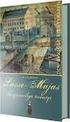 Senast uppdaterad 2016-07-26 Skaffa en licens... 2 Översikt över mina produkter... 4 Ansök om bedömning... 6 Dokumentations krav för bedömning... 10 Drift- och underhålls-relaterade dokuemnt... 10 Komplettera
Senast uppdaterad 2016-07-26 Skaffa en licens... 2 Översikt över mina produkter... 4 Ansök om bedömning... 6 Dokumentations krav för bedömning... 10 Drift- och underhålls-relaterade dokuemnt... 10 Komplettera
Läsa dokument/information i advantum
 Läsa dokument/information i advantum Förhandsgranskning Välj vilken funktion du vill ha på fönstret genom att klicka på knappen i fönstrets övre högra hörn. Intryckt knapp = du granskar varje dokument
Läsa dokument/information i advantum Förhandsgranskning Välj vilken funktion du vill ha på fönstret genom att klicka på knappen i fönstrets övre högra hörn. Intryckt knapp = du granskar varje dokument
ENTRÉ DOKUMENTHANTERING...
 Entré Innehåll ENTRÉ DOKUMENTHANTERING... - 2 - Starta Dokumenthantering... - 3 - Lägga till dokument via frågeguide... - 4 - Frågeguiden... - 5 - Lägga till dokument manuellt... - 7 - Lägg till fil...
Entré Innehåll ENTRÉ DOKUMENTHANTERING... - 2 - Starta Dokumenthantering... - 3 - Lägga till dokument via frågeguide... - 4 - Frågeguiden... - 5 - Lägga till dokument manuellt... - 7 - Lägg till fil...
Lathund Google Kalender (i webbläsare)
 Lathund Google Kalender (i webbläsare) För att komma till Google Kalender skriver du www.calendar.google.com i webbläsaren. För att logga in skriver du förnamn.efternamn@zonline.se och sedan ditt lösenord.
Lathund Google Kalender (i webbläsare) För att komma till Google Kalender skriver du www.calendar.google.com i webbläsaren. För att logga in skriver du förnamn.efternamn@zonline.se och sedan ditt lösenord.
Manual webb-bokning. Giltig från 2015-02-01. Kontakt: Emilia Lindberg, turist- och fritidskonsulent 0456-82 22 51 emilia.lindberg@bromolla.
 Manual webb-bokning Giltig från 2015-02-01 Kontakt: Emilia Lindberg, turist- och fritidskonsulent 0456-82 22 51 emilia.lindberg@bromolla.se Innehåll 1. Inledning och webbadress 2. Söka tider 3. Schemat
Manual webb-bokning Giltig från 2015-02-01 Kontakt: Emilia Lindberg, turist- och fritidskonsulent 0456-82 22 51 emilia.lindberg@bromolla.se Innehåll 1. Inledning och webbadress 2. Söka tider 3. Schemat
Lathund. Joint Collaboration AB Korta Gatan 7 171 54 Stockholm Tel. 08 28 20 30. www.interaxo.se interaxo@joint.se. Org.nr.
 Lathund Joint Collaboration AB Korta Gatan 7 171 54 Stockholm Tel. 08 28 20 30 www.interaxo.se interaxo@joint.se Org.nr. 556565-2590 SE INNEHÅLL LATHUND, INTERAXO... 2 1 Varför är det olika färg och utseende
Lathund Joint Collaboration AB Korta Gatan 7 171 54 Stockholm Tel. 08 28 20 30 www.interaxo.se interaxo@joint.se Org.nr. 556565-2590 SE INNEHÅLL LATHUND, INTERAXO... 2 1 Varför är det olika färg och utseende
ANVÄNDARMANUAL, INTERAXO
 ANVÄNDARMANUAL, INTERAXO 1 VARFÖR ÄR DET OLIKA FÄRG OCH UTSEENDE PÅ MAPPARNA? Gula mappar Blå mappar Blårandiga mappar Enkla mappar som man känner igen från Utforskaren. En gul mapp kan innehålla undermappar
ANVÄNDARMANUAL, INTERAXO 1 VARFÖR ÄR DET OLIKA FÄRG OCH UTSEENDE PÅ MAPPARNA? Gula mappar Blå mappar Blårandiga mappar Enkla mappar som man känner igen från Utforskaren. En gul mapp kan innehålla undermappar
Aktivitetsstöd Importfunktion
 Utbildningsmaterial Aktivitetsstöd Importfunktion Sidan 1 (20) Datum: 2011-10-05 Version 1.2 Innehållsförteckning 1. Inledning... 3 2. Importera en fil med medlemmar i Aktivitetsstöd... 4 3. Lägga till
Utbildningsmaterial Aktivitetsstöd Importfunktion Sidan 1 (20) Datum: 2011-10-05 Version 1.2 Innehållsförteckning 1. Inledning... 3 2. Importera en fil med medlemmar i Aktivitetsstöd... 4 3. Lägga till
Scanning. Lathund. Myndighet
 Scanning Lathund Myndighet Innehållsförteckning Scanna in dokument... 4 Infoga scannat dokument till Combine... 6 Koppla dokument till en personakt... 9 Lägg till dokument i utredningsprocess... 13 Releasehantering
Scanning Lathund Myndighet Innehållsförteckning Scanna in dokument... 4 Infoga scannat dokument till Combine... 6 Koppla dokument till en personakt... 9 Lägg till dokument i utredningsprocess... 13 Releasehantering
Anmälan till Automationsingenjör
 Anmälan till Automationsingenjör Innehåll Support... 2 Registrera dig som ny användare... 2 Logga in i CompetenceTool... 4 Innan du anmäler dig... 4 Anmäl dig till utbildning... 5 Fyll i information om
Anmälan till Automationsingenjör Innehåll Support... 2 Registrera dig som ny användare... 2 Logga in i CompetenceTool... 4 Innan du anmäler dig... 4 Anmäl dig till utbildning... 5 Fyll i information om
Hur använder du som elev Fronter?
 Hur använder du som elev Fronter? Fronter är en lärplattform. Det är ett digitalt verktyg som du som elev ska använda dig av för att hitta uppgifter, länkar och dokument från alla dina lärare, lämna in
Hur använder du som elev Fronter? Fronter är en lärplattform. Det är ett digitalt verktyg som du som elev ska använda dig av för att hitta uppgifter, länkar och dokument från alla dina lärare, lämna in
ANVÄNDARMANUAL FÖR HANDLARE OCH CHEFER www.icaskolan.se. Innehåll: Statistik: - Ta ut statistik på utbildningar s. 2. Attest:
 ANVÄNDARMANUAL FÖR HANDLARE OCH CHEFER www.icaskolan.se Innehåll: Statistik: - Ta ut statistik på utbildningar s. 2 Attest: - Attestera utbildningsanmälningar s. 4 Användare: - Hantering av medarbetare
ANVÄNDARMANUAL FÖR HANDLARE OCH CHEFER www.icaskolan.se Innehåll: Statistik: - Ta ut statistik på utbildningar s. 2 Attest: - Attestera utbildningsanmälningar s. 4 Användare: - Hantering av medarbetare
Kursvärdering. Denna manual beskriver hur du kan skapa en mapp i Fronter som heter Kursvärdering där du ladda upp reslutat från kursutvärderingar.
 Kursvärdering Denna manual beskriver hur du kan skapa en mapp i Fronter som heter Kursvärdering där du ladda upp reslutat från kursutvärderingar. Här finns även tips på några olika sätt att skapa en kursvärdering
Kursvärdering Denna manual beskriver hur du kan skapa en mapp i Fronter som heter Kursvärdering där du ladda upp reslutat från kursutvärderingar. Här finns även tips på några olika sätt att skapa en kursvärdering
Välkommen till PictureMyLife!
 Kommunicera enkelt med bilder Välkommen till PictureMyLife! digitala verktyg för barn och unga med behov av särskilt stöd Roligt att du vill bli prenumerant på PictureMyLife! Du kan nu använda våra bildbaserade
Kommunicera enkelt med bilder Välkommen till PictureMyLife! digitala verktyg för barn och unga med behov av särskilt stöd Roligt att du vill bli prenumerant på PictureMyLife! Du kan nu använda våra bildbaserade
Handhavande manual problemhantering
 av Handhavande manual problemhantering 1(9) av Flytta dina dokument från H: till OneDrive I och med att Norrtälje kommun går över till Office 365 för skolverksamheten så kommer den egna lagringsplatsen
av Handhavande manual problemhantering 1(9) av Flytta dina dokument från H: till OneDrive I och med att Norrtälje kommun går över till Office 365 för skolverksamheten så kommer den egna lagringsplatsen
Snabbstartsguide. Innehåll: Skapa ett projekt Hantera och redigera ett projekt Visa ett projekt/utvärderingsresultat
 Snabbstartsguide Innehåll: Skapa ett projekt Hantera och redigera ett projekt Visa ett projekt/utvärderingsresultat Det här dokumentet har tagits fram för att hjälpa dig att snabbt kunna administrera utvärderingar
Snabbstartsguide Innehåll: Skapa ett projekt Hantera och redigera ett projekt Visa ett projekt/utvärderingsresultat Det här dokumentet har tagits fram för att hjälpa dig att snabbt kunna administrera utvärderingar
Guide till BASTA Projekthanteraren
 Guide till BASTA Projekthanteraren Välkommen till BASTA Projekthanteraren! BASTA Projekthanteraren är ett webbaserat verktyg som möjliggör för fastighetsägare, fastighetsförvaltare, fastighetsskötare,
Guide till BASTA Projekthanteraren Välkommen till BASTA Projekthanteraren! BASTA Projekthanteraren är ett webbaserat verktyg som möjliggör för fastighetsägare, fastighetsförvaltare, fastighetsskötare,
SLUNIK manual. SLUNIK version 2 2010-08-03
 SLUNIK manual SLUNIK version 2 2010-08-03 Innehåll SLUNIK...1 Kursledare... 1 Lärare... 1 LOGGA IN... 1 Hjälp, inloggning... 2 Välj kurs att administrera... 2 Om du inte ser din kurs i listan... 3 Filtrera
SLUNIK manual SLUNIK version 2 2010-08-03 Innehåll SLUNIK...1 Kursledare... 1 Lärare... 1 LOGGA IN... 1 Hjälp, inloggning... 2 Välj kurs att administrera... 2 Om du inte ser din kurs i listan... 3 Filtrera
Kort instruktion - Leverantörsportal
 Kort instruktion - Leverantörsportal Inloggning och förkvalificering Inbjudan till Leverantör I mailet finns dina inloggningsuppgifter, länk till manual osv. 1. Klicka på [Logga in] för att komma till
Kort instruktion - Leverantörsportal Inloggning och förkvalificering Inbjudan till Leverantör I mailet finns dina inloggningsuppgifter, länk till manual osv. 1. Klicka på [Logga in] för att komma till
Användarhandledning Nordea Swish Företag Admin
 Användarhandledning Nordea Swish Företag Admin Swish Företag Ta betalt enklare Admin, manual version 2.0 Innehåll 1 Nordea Swish Företag Admin... 3 1.1 Kort introduktion... 3 1.2 Administratör i avtalet...
Användarhandledning Nordea Swish Företag Admin Swish Företag Ta betalt enklare Admin, manual version 2.0 Innehåll 1 Nordea Swish Företag Admin... 3 1.1 Kort introduktion... 3 1.2 Administratör i avtalet...
SAFE WORK. Instruktioner till Företagets egen sida - för dig som är chef/kontaktperson på ett entreprenadföretag 2013-04-09
 SAFE WORK Instruktioner till Företagets egen sida - för dig som är chef/kontaktperson på ett entreprenadföretag 013-04-09 Innehållsförteckning 1. Information om Företagets egen sida...3. Lägga till en
SAFE WORK Instruktioner till Företagets egen sida - för dig som är chef/kontaktperson på ett entreprenadföretag 013-04-09 Innehållsförteckning 1. Information om Företagets egen sida...3. Lägga till en
Klicka på Skapa Kontakter. Välj sedan om du vill skapa en organisation eller endast en fristående kontakt.
 Vi vill underlätta så mycket som möjligt för dig i ditt PR-arbete. Här har vi samlat de vanligaste frågorna som vår kundsupport får angående Plan och Connect. Har du andra frågor eller behöver hjälp med
Vi vill underlätta så mycket som möjligt för dig i ditt PR-arbete. Här har vi samlat de vanligaste frågorna som vår kundsupport får angående Plan och Connect. Har du andra frågor eller behöver hjälp med
Länk till modulen Skapa Filarkiv
 Dokumenthantering i Ping Pong: åhörarkopior I denna modul går du igenom hur funktionen Dokument fungerar i PING PONG och hur den skiljer sig från Filarkivet. Du får också en genomgång av hur du laddar
Dokumenthantering i Ping Pong: åhörarkopior I denna modul går du igenom hur funktionen Dokument fungerar i PING PONG och hur den skiljer sig från Filarkivet. Du får också en genomgång av hur du laddar
Använda Office 365 på en iphone eller en ipad
 Använda Office 365 på en iphone eller en ipad Snabbstartsguide Kontrollera e-post Konfigurera din iphone eller ipad så att du kan skicka och ta emot e-post från ditt Office 365-konto. Kontrollera din kalender
Använda Office 365 på en iphone eller en ipad Snabbstartsguide Kontrollera e-post Konfigurera din iphone eller ipad så att du kan skicka och ta emot e-post från ditt Office 365-konto. Kontrollera din kalender
Frontermanual för Rektorsprogrammet
 Frontermanual för Rektorsprogrammet Denna manual beskriver övergripande vad Fronter är och hur det kan användas. Skapad: 2010-04-27 Version: 1.0 1 Innehållsförteckning Vad är Fronter?... 3 Vilka behörigheter
Frontermanual för Rektorsprogrammet Denna manual beskriver övergripande vad Fronter är och hur det kan användas. Skapad: 2010-04-27 Version: 1.0 1 Innehållsförteckning Vad är Fronter?... 3 Vilka behörigheter
Qlik Sense Cloud. Qlik Sense 2.0.4 Copyright 1993-2015 QlikTech International AB. Alla rättigheter förbehållna.
 Qlik Sense Cloud Qlik Sense 2.0.4 Copyright 1993-2015 QlikTech International AB. Alla rättigheter förbehållna. Copyright 1993-2015 QlikTech International AB. Alla rättigheter förbehållna. Qlik, QlikTech,
Qlik Sense Cloud Qlik Sense 2.0.4 Copyright 1993-2015 QlikTech International AB. Alla rättigheter förbehållna. Copyright 1993-2015 QlikTech International AB. Alla rättigheter förbehållna. Qlik, QlikTech,
Ansökan om föreningsbidrag och kulturstöd via webben. Kundens ex. Gäller från
 Ansökan om föreningsbidrag och kulturstöd via webben Kundens ex Gäller från 2017-01-01 Innehåll Inledning... 2 Ansökan på webben... 2 Förutsättningar... 2 Logga in... 2 Ansökan... 3 Felmeddelanden... 4
Ansökan om föreningsbidrag och kulturstöd via webben Kundens ex Gäller från 2017-01-01 Innehåll Inledning... 2 Ansökan på webben... 2 Förutsättningar... 2 Logga in... 2 Ansökan... 3 Felmeddelanden... 4
Användarmanual. Resultatrapportering Kurs1
 Användarmanual Resultatrapportering Kurs1 Skapa ett konto... 2 Lärarenkät... 3 Rapportera elevresultat... 4 Ladda ned dina resultat... 6 Ändra, ta bort eller komplettera ett resultat... 7 Glömt lösenordet...
Användarmanual Resultatrapportering Kurs1 Skapa ett konto... 2 Lärarenkät... 3 Rapportera elevresultat... 4 Ladda ned dina resultat... 6 Ändra, ta bort eller komplettera ett resultat... 7 Glömt lösenordet...
Researchweb och FoU i VGR
 Viktig information Den 13/3 2015 lanserades den nya projektdatabasen FOU i VGR. Detta betyder att alla projekt inom VGR har flyttats dit (pågående och avslutade) från FoU i Sverige och ska arbetas med
Viktig information Den 13/3 2015 lanserades den nya projektdatabasen FOU i VGR. Detta betyder att alla projekt inom VGR har flyttats dit (pågående och avslutade) från FoU i Sverige och ska arbetas med
Office 365 MB. Innehåll. Inledning / Inställningar... 2. Outlook (e-post)... 2. Kalender... 3. Personer (kontakter)... 5 OneDrive molnet... 5.
 Innehåll Inledning / Inställningar... 2 Inloggning...2 Koppling av mobiltelefonen / pekplatta till systemet...2 Ladda Office 365 till egen dator...2 Tema...2 Outlook (e-post)... 2 E-post inställningar...2
Innehåll Inledning / Inställningar... 2 Inloggning...2 Koppling av mobiltelefonen / pekplatta till systemet...2 Ladda Office 365 till egen dator...2 Tema...2 Outlook (e-post)... 2 E-post inställningar...2
Office 365 Kompetens 2014 / MB
 Innehåll Inledning / Inställningar... 2 Inloggning...2 Koppling av mobiltelefonen / pekplatta till systemet...2 Tema...2 E-post... 2 E-post inställningar (signatur)...2 E-posthistorik samt sökning...3
Innehåll Inledning / Inställningar... 2 Inloggning...2 Koppling av mobiltelefonen / pekplatta till systemet...2 Tema...2 E-post... 2 E-post inställningar (signatur)...2 E-posthistorik samt sökning...3
Manual för att skicka kommunfil från IdrottOnline
 1 Manual för att skicka kommunfil från IdrottOnline För att skicka kommunfil från IdrottOnline behöver föreningen även ha inloggningsuppgifter till kommunens system Aktivitetsstöd. Det är olika inloggningsuppgifter
1 Manual för att skicka kommunfil från IdrottOnline För att skicka kommunfil från IdrottOnline behöver föreningen även ha inloggningsuppgifter till kommunens system Aktivitetsstöd. Det är olika inloggningsuppgifter
Grundkurs 1 IKT Filhantering
 Filhantering Dan Haldin Ålands lyceum I N N E H Å L L S F Ö R T E C K N I N G Innehållsförteckning... 2 Filhantering med Windows... 3 Skapa Mappar... 4 Spara rätt... 5 Öppna sparade filer... 7 Flytta och
Filhantering Dan Haldin Ålands lyceum I N N E H Å L L S F Ö R T E C K N I N G Innehållsförteckning... 2 Filhantering med Windows... 3 Skapa Mappar... 4 Spara rätt... 5 Öppna sparade filer... 7 Flytta och
Välkommen som testpilot av plattformen PictureMyLife!
 Kommunicera enkelt med bilder TESTPILOT Välkommen som testpilot av plattformen PictureMyLife! digitala verktyg för barn och unga med behov av särskilt stöd. Kul att du vill vara med och testa den första
Kommunicera enkelt med bilder TESTPILOT Välkommen som testpilot av plattformen PictureMyLife! digitala verktyg för barn och unga med behov av särskilt stöd. Kul att du vill vara med och testa den första
2012-10-09. Skapa Bufblogg
 Skapa Bufblogg Vill du skapa en blogg till klassen/avdelningen? Alla anställda inom BUF har möjlighet att skapa blogg på http://bufblogg.kristianstad.se. Elisabeth Banemark, Skoldatateket Sida 1 Innehåll
Skapa Bufblogg Vill du skapa en blogg till klassen/avdelningen? Alla anställda inom BUF har möjlighet att skapa blogg på http://bufblogg.kristianstad.se. Elisabeth Banemark, Skoldatateket Sida 1 Innehåll
Manual - Storegate Team
 Manual - Storegate Team Om tjänsten Med Storegate Team får du full kontroll över företagets viktiga digitala information. Du kan enkelt lagra, dela och arbeta i filer med högsta säkerhet inom ditt företag.
Manual - Storegate Team Om tjänsten Med Storegate Team får du full kontroll över företagets viktiga digitala information. Du kan enkelt lagra, dela och arbeta i filer med högsta säkerhet inom ditt företag.
Evenemang på na.se. Klicka på Skapa evenemang! Klicka på Skapa nytt konto!
 Evenemang på na.se Så här skapar man arrangörskonto och lägger in evenemang i guiden, steg för steg Guiden finns på http://na.se/evenemang. Det är också där som man hittar länken till sidan där man loggar
Evenemang på na.se Så här skapar man arrangörskonto och lägger in evenemang i guiden, steg för steg Guiden finns på http://na.se/evenemang. Det är också där som man hittar länken till sidan där man loggar
Messit Webb användarhandledning
 Messit Webb användarhandledning Logga in Börja med att logga in i Generic Mobiles gränssnitt som heter Messit Webb, adress http://www.genericmobile.se/. Klicka på Kundlogin i menyn. Logga in genom att
Messit Webb användarhandledning Logga in Börja med att logga in i Generic Mobiles gränssnitt som heter Messit Webb, adress http://www.genericmobile.se/. Klicka på Kundlogin i menyn. Logga in genom att
Manual för SISAB. Miljödatabas för Byggvaror www.byggvarubedomningen.se
 Manual för SISAB Miljödatabas för Byggvaror www.byggvarubedomningen.se Manualen är framtagen för SISAB i samarbete med ebab. 1 Databasen utvecklas kontinuerligt. Förändringar kan ha skett sedan manualen
Manual för SISAB Miljödatabas för Byggvaror www.byggvarubedomningen.se Manualen är framtagen för SISAB i samarbete med ebab. 1 Databasen utvecklas kontinuerligt. Förändringar kan ha skett sedan manualen
Visma Proceedo. Att attestera - Manual. Version 1.2 / 131206
 Visma Proceedo Att attestera - Manual 1 Innehållsförteckning INNEHÅLLSFÖRTECKNING... 2 1) ALLMÄNT OM ATTESTERING/GODKÄNNANDE... 3 2) ATTESTNIVÅER OCH DELEGERING... 4 3) NYA BESTÄLLNINGAR ATT GODKÄNNA...
Visma Proceedo Att attestera - Manual 1 Innehållsförteckning INNEHÅLLSFÖRTECKNING... 2 1) ALLMÄNT OM ATTESTERING/GODKÄNNANDE... 3 2) ATTESTNIVÅER OCH DELEGERING... 4 3) NYA BESTÄLLNINGAR ATT GODKÄNNA...
Publicera material i Blackboard
 Marie Andersson, IKT-centrum E-post: iktcentrum@mdh.se 2012-06-25 (Bb Learn 9.1.8) Publicera material i Blackboard Innehåll Att tänka på... 2 Mappar och Lärmoduler... 2 Skapa en mapp... 2 Skapa en lärmodul...
Marie Andersson, IKT-centrum E-post: iktcentrum@mdh.se 2012-06-25 (Bb Learn 9.1.8) Publicera material i Blackboard Innehåll Att tänka på... 2 Mappar och Lärmoduler... 2 Skapa en mapp... 2 Skapa en lärmodul...
Lathund för fakturaspecifikation med rapportverktyget BusinessObjects, version 4.0. Version 1.0, 2013-06-14
 Lathund för fakturaspecifikation med rapportverktyget BusinessObjects, version 4.0 Version 1.0, 2013-06-14 Utgivare: Trafikverket Kontakt: fakturering.jarnvag@trafikverket.se Distributör: Trafikverket,
Lathund för fakturaspecifikation med rapportverktyget BusinessObjects, version 4.0 Version 1.0, 2013-06-14 Utgivare: Trafikverket Kontakt: fakturering.jarnvag@trafikverket.se Distributör: Trafikverket,
Manual. Att skapa lokala Facebooksidor
 Manual Att skapa lokala Facebooksidor Skapa en Facebooksida 1. Logga in på Facebook med din vanliga, privata inloggning. När du har skapat sidan kommer du alltid att publicera på sidan som just sida, och
Manual Att skapa lokala Facebooksidor Skapa en Facebooksida 1. Logga in på Facebook med din vanliga, privata inloggning. När du har skapat sidan kommer du alltid att publicera på sidan som just sida, och
Startguide för Administratör Kom igång med Microsoft Office 365
 Startguide för Administratör Kom igång med Microsoft Office 365 Version 1.0 Introduktion Skapa ett MSPA-konto Aktivera Office 365 i Telia Business Apps Verifiera företagets domännamn Lägg till användare
Startguide för Administratör Kom igång med Microsoft Office 365 Version 1.0 Introduktion Skapa ett MSPA-konto Aktivera Office 365 i Telia Business Apps Verifiera företagets domännamn Lägg till användare
Arbeta i Sharepoint dokumenthanteringssystem
 Arbeta i Sharepoint dokumenthanteringssystem För att komma ifrån problemet med olika versioner av dokument ska alla webbdokument läggas in i dokumenthanteringssystemet Sharepoint. Så här laddar du upp
Arbeta i Sharepoint dokumenthanteringssystem För att komma ifrån problemet med olika versioner av dokument ska alla webbdokument läggas in i dokumenthanteringssystemet Sharepoint. Så här laddar du upp
Att söka kurser Via Webbansökan. Samt att bifoga betyg och läsa meddelanden från Komvux
 Att söka kurser Via Webbansökan Samt att bifoga betyg och läsa meddelanden från Komvux Så här gör du för att söka kurser! Gå in på Eskilstunas hemsida: http://www.eskilstuna.se/ Klicka på Utbildning och
Att söka kurser Via Webbansökan Samt att bifoga betyg och läsa meddelanden från Komvux Så här gör du för att söka kurser! Gå in på Eskilstunas hemsida: http://www.eskilstuna.se/ Klicka på Utbildning och
Uppdatera Mobilus Professional till version 3.2.1. * Filen MpUpdate.exe får inte köras när du startar denna uppdatering.
 Uppdatera Mobilus Professional till version 3.2.1 Krav: * Filen MpUpdate.exe får inte köras när du startar denna uppdatering. Mobilus Digital Rehab AB * Filen MP.exe (Mobilus programmet) får inte användas
Uppdatera Mobilus Professional till version 3.2.1 Krav: * Filen MpUpdate.exe får inte köras när du startar denna uppdatering. Mobilus Digital Rehab AB * Filen MP.exe (Mobilus programmet) får inte användas
Lathund till Nyköpings föreningsregister - så gör du enkelt dina föreningsärenden på webben
 Lathund till Nyköpings föreningsregister - så gör du enkelt dina föreningsärenden på webben Gäller från jan 2015 Innehåll Nu förenklar vi för dig som förening i Nyköping... 3 Kontaktpersoner Nyköpings
Lathund till Nyköpings föreningsregister - så gör du enkelt dina föreningsärenden på webben Gäller från jan 2015 Innehåll Nu förenklar vi för dig som förening i Nyköping... 3 Kontaktpersoner Nyköpings
Instruktion Ansökan om utbetalning Min ansökan
 Instruktion Ansökan om utbetalning Min ansökan Version 1.1, 2016-05-20 Innehåll Instruktion Ansökan om utbetalning Min ansökan... 1 Förutsättningar att skapa en utbetalningsansökan... 1 1 Logga in i Min
Instruktion Ansökan om utbetalning Min ansökan Version 1.1, 2016-05-20 Innehåll Instruktion Ansökan om utbetalning Min ansökan... 1 Förutsättningar att skapa en utbetalningsansökan... 1 1 Logga in i Min
FIRSTCLASS. Innehåll:
 FIRSTCLASS Innehåll: Hämta klient...2 Installera klient...2 Konfigurera klient...2 Koppla upp...3 Skrivbordet...3 Mailbox...3 Presentation...3 Skapa ett nytt meddelande...4 Söka mottagare för nytt meddelande...4
FIRSTCLASS Innehåll: Hämta klient...2 Installera klient...2 Konfigurera klient...2 Koppla upp...3 Skrivbordet...3 Mailbox...3 Presentation...3 Skapa ett nytt meddelande...4 Söka mottagare för nytt meddelande...4
> Guide till Min webmail
 > Guide till Min webmail Skriv och skicka e-post. Klicka på ikonen Skicka nytt meddelande.. Fältet Avsändare : Här visas vilken e-postadress som kommer att stå som avsändare i ditt mail.. Fältet Mottagare
> Guide till Min webmail Skriv och skicka e-post. Klicka på ikonen Skicka nytt meddelande.. Fältet Avsändare : Här visas vilken e-postadress som kommer att stå som avsändare i ditt mail.. Fältet Mottagare
INSTALLATION AV VITEC MÄKLARSYSTEM
 INSTALLATION AV VITEC MÄKLARSYSTEM Studentversion september 2013 Innehållsförteckning 1. Installera VITEC Mäklarsystem... 2 2. Läs noga igenom manualen... 2 3. Systemkrav... 2 4. Kundservice/Teknisk support...
INSTALLATION AV VITEC MÄKLARSYSTEM Studentversion september 2013 Innehållsförteckning 1. Installera VITEC Mäklarsystem... 2 2. Läs noga igenom manualen... 2 3. Systemkrav... 2 4. Kundservice/Teknisk support...
DOTPROJECT Manual. Projektledare och administratör har tillgång till fler funktioner och mer information än andra roller i det webbaserade systemet.
 Projektarbeta med DOTPROJECT Projektplattformen Dotproject kan användas direkt via webben med en vanlig webbläsare. Systemet är framförallt lämpligt om du snabbt och enkelt vill dela all projektinformation,
Projektarbeta med DOTPROJECT Projektplattformen Dotproject kan användas direkt via webben med en vanlig webbläsare. Systemet är framförallt lämpligt om du snabbt och enkelt vill dela all projektinformation,
Akzo Nobel AB. Användarguide - FAQ Externa användare. Sök jobb hos Akzo Nobel i vårt Rekryteringssystem 2012-11-06
 Akzo Nobel AB Användarguide - FAQ Externa användare Sök jobb hos Akzo Nobel i vårt Rekryteringssystem 2012-11-06 Innehållsförteckning Registrera sig som användare... 3 Söka jobb med en redan registrerad
Akzo Nobel AB Användarguide - FAQ Externa användare Sök jobb hos Akzo Nobel i vårt Rekryteringssystem 2012-11-06 Innehållsförteckning Registrera sig som användare... 3 Söka jobb med en redan registrerad
Manual - Storegate Team med synk
 Manual - Storegate Team med synk Om tjänsten Med Storegate Team får du full kontroll över företagets viktiga digitala information. Du kan enkelt lagra, dela och synkronisera filer med högsta säkerhet inom
Manual - Storegate Team med synk Om tjänsten Med Storegate Team får du full kontroll över företagets viktiga digitala information. Du kan enkelt lagra, dela och synkronisera filer med högsta säkerhet inom
Manual. Kom igång med Menigo Leverantörsorder. Version 1.4 2015-06-01
 Manual Kom igång med Menigo Leverantörsorder Version 1.4 2015-06-01 Innehållsförteckning: Hur får jag tillgång till Leverantörsorder på webben? Viktig information! Logga in Startsida Välj leveransdatum
Manual Kom igång med Menigo Leverantörsorder Version 1.4 2015-06-01 Innehållsförteckning: Hur får jag tillgång till Leverantörsorder på webben? Viktig information! Logga in Startsida Välj leveransdatum
Kom i gång med PING PONG
 Kom i gång med PING PONG Studentmanual Version 4 Kom igång med PING PONG Studentmanual. Version 4 Producerad av Linda Borglund, Anita Eklöf vid Centrum för Lärande och Undervisning, Högskolan i Borås.
Kom i gång med PING PONG Studentmanual Version 4 Kom igång med PING PONG Studentmanual. Version 4 Producerad av Linda Borglund, Anita Eklöf vid Centrum för Lärande och Undervisning, Högskolan i Borås.
Att söka kurser Via webbansökan
 Att söka kurser Via webbansökan Samt att bifoga betyg, läsa meddelanden och antagningsbesked från Komvux och hur du gör för att bekräfta (tacka ja) till en kurs. Så här gör du för att söka kurser! Gå in
Att söka kurser Via webbansökan Samt att bifoga betyg, läsa meddelanden och antagningsbesked från Komvux och hur du gör för att bekräfta (tacka ja) till en kurs. Så här gör du för att söka kurser! Gå in
Arbetsinstruktion. Platina light. Syfte. Dokumenthistorik
 1 (16) Platina light Arbetsinstruktion Syfte Dokumentet syftar till att beskriva hur man söker ärende, handling, hur man laddar upp och skapar arbetsdokument, samt granskar dokument i Platina
1 (16) Platina light Arbetsinstruktion Syfte Dokumentet syftar till att beskriva hur man söker ärende, handling, hur man laddar upp och skapar arbetsdokument, samt granskar dokument i Platina
Redaktörens Lathund för Glokala. Så här redigerar du en redan befintlig hemsida. Så här skapar du en länk till en extern hemsida
 Redaktörens Lathund för Glokala Glokala Folkhögskolan www.glokala.se Hej och välkommen till redaktörens lathund! Detta är en snabbguide för dig som har behörigheter att skapa och uppdatera sidor på Glokalas
Redaktörens Lathund för Glokala Glokala Folkhögskolan www.glokala.se Hej och välkommen till redaktörens lathund! Detta är en snabbguide för dig som har behörigheter att skapa och uppdatera sidor på Glokalas
Användarguide. Sök och administrera dina volontärer på Volontärbyrån
 1 Användarguide Sök och administrera dina volontärer på Volontärbyrån 2 Välkommen till Volontärbyrån! Den här guiden beskriver alla funktioner i volontärsamordnaradmin på www.volontarbyran.org. Har du
1 Användarguide Sök och administrera dina volontärer på Volontärbyrån 2 Välkommen till Volontärbyrån! Den här guiden beskriver alla funktioner i volontärsamordnaradmin på www.volontarbyran.org. Har du
Doxcentral. Sveriges största webbaserade projektverktyg för dokumenthantering. Användarmanual v.1.9 2012-02-20
 Doxcentral Sveriges största webbaserade projektverktyg för dokumenthantering Användarmanual v..9 0-0-0 Välkommen till Doxcentral! Möt Doxcentral - Sveriges bästa system för samordning av dokument och filer.
Doxcentral Sveriges största webbaserade projektverktyg för dokumenthantering Användarmanual v..9 0-0-0 Välkommen till Doxcentral! Möt Doxcentral - Sveriges bästa system för samordning av dokument och filer.
Instruktion 2014-09-15
 Instruktion Innehåll 1 Inloggning... 3 1.1 Inloggning på lagsida... 3 1.2 Laget.se appen... 4 2 Medlemshantering... 5 2.1 Information om personnr... 5 2.2 Skapa ny medlem... 5 2.3 Lägg till ny medlem...
Instruktion Innehåll 1 Inloggning... 3 1.1 Inloggning på lagsida... 3 1.2 Laget.se appen... 4 2 Medlemshantering... 5 2.1 Information om personnr... 5 2.2 Skapa ny medlem... 5 2.3 Lägg till ny medlem...
Sök Idrottslyftet år 4
 Sök Idrottslyftet år 4 Du ansöker via din förenings Idrottonline sida enkelt och säkert! Förbered! Som vid all idrott är förberedelsen det viktigaste, förberedelsen för att ansöka om Idrottslyftet består
Sök Idrottslyftet år 4 Du ansöker via din förenings Idrottonline sida enkelt och säkert! Förbered! Som vid all idrott är förberedelsen det viktigaste, förberedelsen för att ansöka om Idrottslyftet består
www.grade.com LUVIT Utbildningsadministration Manual
 www.grade.com LUVIT Utbildningsadministration Manual Innehåll 1. KURSKATALOG 3 1.1. SÖK EFTER KURSTILLFÄLLEN 3 2. MINA ATTESTERINGAR 6 3. MINA ANMÄLNINGAR 7 4. HANTERA KURSER 8 4.1. DELTAGARE 9 4.1.1.
www.grade.com LUVIT Utbildningsadministration Manual Innehåll 1. KURSKATALOG 3 1.1. SÖK EFTER KURSTILLFÄLLEN 3 2. MINA ATTESTERINGAR 6 3. MINA ANMÄLNINGAR 7 4. HANTERA KURSER 8 4.1. DELTAGARE 9 4.1.1.
Studentmanual. 2013-08-09 (Bb Learn 9.1.13) iktsupport@oru.se
 Studentmanual Inledning... 1 Krav på dator och rekommenderade webbläsare... 1 Support och stöd... 1 Översikt... 1 Logga in i Blackboard... 1 Navigeringsmenyn... 2 Fliken Min Blackboard... 2 Struktur inne
Studentmanual Inledning... 1 Krav på dator och rekommenderade webbläsare... 1 Support och stöd... 1 Översikt... 1 Logga in i Blackboard... 1 Navigeringsmenyn... 2 Fliken Min Blackboard... 2 Struktur inne
Elektroniska upphandlingar med CTM. Snabbguide för leverantörer
 Elektroniska upphandlingar med CTM Snabbguide för leverantörer 1 Titel: Elektroniska upphandlingar med CTM Snabbguide för leverantörer Utgivningsdatum: 2010-05 Utgivare: Trafikverket Layout: Confetti Innehållsförteckning
Elektroniska upphandlingar med CTM Snabbguide för leverantörer 1 Titel: Elektroniska upphandlingar med CTM Snabbguide för leverantörer Utgivningsdatum: 2010-05 Utgivare: Trafikverket Layout: Confetti Innehållsförteckning
Beställning till Husfoto. Handledning
 Beställning till Husfoto Handledning Datum: 13 mars 2012 Innehåll Inställningar... 2 Så här gör du en beställning... 4 Så här hämtar du materialet... 7 Hur sparas filerna?... 8 Support...11 Kortkommandon
Beställning till Husfoto Handledning Datum: 13 mars 2012 Innehåll Inställningar... 2 Så här gör du en beställning... 4 Så här hämtar du materialet... 7 Hur sparas filerna?... 8 Support...11 Kortkommandon
Kom i gång med PING PONG
 Kom i gång med PING PONG Studentmanual Version 6 Kom igång med PING PONG Studentmanual. Version 6 Anita Eklöf, Sektionen för pedagogiskt arbete, Högskolan i Borås. 2015-02-16 1 ATT LOGGA IN... 1 2 STARTSIDAN...
Kom i gång med PING PONG Studentmanual Version 6 Kom igång med PING PONG Studentmanual. Version 6 Anita Eklöf, Sektionen för pedagogiskt arbete, Högskolan i Borås. 2015-02-16 1 ATT LOGGA IN... 1 2 STARTSIDAN...
MANUAL LAGLICENSER. Manual för registrering laglicenser Samtliga laglicenser samt EB/EBC registreringar
 Manual för registrering laglicenser Samtliga laglicenser samt EB/EBC registreringar Innehåll Kom igång Lägga till personer i medlemsregistret Import av personer genom excel Skapa lag (grupper) Redigera
Manual för registrering laglicenser Samtliga laglicenser samt EB/EBC registreringar Innehåll Kom igång Lägga till personer i medlemsregistret Import av personer genom excel Skapa lag (grupper) Redigera
Instruktioner i Adoy - Ansökan till Lernias Yrkeshögskola
 Instruktioner i Adoy - Ansökan till Lernias Yrkeshögskola Lernias yrkeshögskola använder Adoy som administrativt verktyg för ansökningar. Vi godkänner enbart digitala ansökningar via detta system och vi
Instruktioner i Adoy - Ansökan till Lernias Yrkeshögskola Lernias yrkeshögskola använder Adoy som administrativt verktyg för ansökningar. Vi godkänner enbart digitala ansökningar via detta system och vi
Användarmanual för nya Röda tråden
 Användarmanual för nya Röda tråden - En manual för att ge insikt om att det är enklare att lära sig själv Av: Kristofer Eriksson, Kvalitetsamanuens 11/12 Innehåll 1. Skapa ett konto... 2 2. Ändra kontoinställningar...
Användarmanual för nya Röda tråden - En manual för att ge insikt om att det är enklare att lära sig själv Av: Kristofer Eriksson, Kvalitetsamanuens 11/12 Innehåll 1. Skapa ett konto... 2 2. Ändra kontoinställningar...
Manual- komma igång med BVB
 Manual- komma igång med BVB Senast uppdaterad 2018-11-13 INNEHÅLLSFÖRTECKNING MANUAL- KOMMA IGÅNG MED BVB 1 Skapa konto 2 Projektkonto 5 Mina kontouppgifter 9 Automatiskt fo rla nging av konto 10 Anva
Manual- komma igång med BVB Senast uppdaterad 2018-11-13 INNEHÅLLSFÖRTECKNING MANUAL- KOMMA IGÅNG MED BVB 1 Skapa konto 2 Projektkonto 5 Mina kontouppgifter 9 Automatiskt fo rla nging av konto 10 Anva
Manual, Etikett- & Faktabladsgenerator
 Manual, Etikett- & Faktabladsgenerator http://www.easylabelcreator.se/customer/lantmannen/ Innehållsförteckning Om tjänsten... 2 Snabbguide... 3 Inloggning... 5 Skapa konto... 5 Glömt användarnamn... 6
Manual, Etikett- & Faktabladsgenerator http://www.easylabelcreator.se/customer/lantmannen/ Innehållsförteckning Om tjänsten... 2 Snabbguide... 3 Inloggning... 5 Skapa konto... 5 Glömt användarnamn... 6
Guide till BASTA Projekthanteraren
 Guide till BASTA Projekthanteraren Välkommen till BASTA Projekthanteraren. BASTA Projekthanteraren är ett webbaserat verktyg som möjliggör för fastighetsägare, fastighetsförvaltare, fastighetsskötare,
Guide till BASTA Projekthanteraren Välkommen till BASTA Projekthanteraren. BASTA Projekthanteraren är ett webbaserat verktyg som möjliggör för fastighetsägare, fastighetsförvaltare, fastighetsskötare,
Arbeta med bedömningsmatriser i Unikum
 Januari 2011 Guide för lärare Arbeta med bedömningsmatriser i Unikum Här beskriver vi hur du arbetar med bedömnings-matriser i Unikum. Guiden beskriver dels hur du själv lägger in dina bedömningsmatriser
Januari 2011 Guide för lärare Arbeta med bedömningsmatriser i Unikum Här beskriver vi hur du arbetar med bedömnings-matriser i Unikum. Guiden beskriver dels hur du själv lägger in dina bedömningsmatriser
Klassens aktivitet. Inställningar
 Klassens aktivitet Inställningar Förslag till struktur på klassens aktivitet Jag föreslår att vi till en början väljer att ha ganska lite att välja på i aktiviteten, så att det inte blir för rörigt för
Klassens aktivitet Inställningar Förslag till struktur på klassens aktivitet Jag föreslår att vi till en början väljer att ha ganska lite att välja på i aktiviteten, så att det inte blir för rörigt för
Lathund Blogg hos moobis.se (skapad av Marie Linder marielinder.se)
 Lathund Blogg hos moobis.se (skapad av Marie Linder marielinder.se) 1) Gå till moobis.se 2) Klicka på skapa blogg i menyn längst upp och sedan på 4) Välj användarnamn och fylla i din epostadress. Du kan
Lathund Blogg hos moobis.se (skapad av Marie Linder marielinder.se) 1) Gå till moobis.se 2) Klicka på skapa blogg i menyn längst upp och sedan på 4) Välj användarnamn och fylla i din epostadress. Du kan
Skapa innehåll. Logga in och administrera hemsidan. Inloggningslänk: www.alvsbyn.se/wp-admin. Byta lösenord
 Sidan 1 av 9 Logga in och administrera hemsidan Inloggningslänk: www.alvsbyn.se/wp-admin Byta lösenord 2. Klicka på Profil 3. Längst nere hittar du två fält: Nytt lösenord och Bekräfta nytt lösenord. Fyll
Sidan 1 av 9 Logga in och administrera hemsidan Inloggningslänk: www.alvsbyn.se/wp-admin Byta lösenord 2. Klicka på Profil 3. Längst nere hittar du två fält: Nytt lösenord och Bekräfta nytt lösenord. Fyll
Lathund Registrera en ansökan/offert i EKO
 För att registrera en ansökan eller offert går du in i EKO via Medarbetarportalen Verktyg. Logga in med ditt x-användarid samt ditt systemlösenord, obs använd gemener (små bokstäver) när du anger ditt
För att registrera en ansökan eller offert går du in i EKO via Medarbetarportalen Verktyg. Logga in med ditt x-användarid samt ditt systemlösenord, obs använd gemener (små bokstäver) när du anger ditt
Kom igång. Readyonet Lathund för enkelt admin. Logga in Skriv in adressen till din webbsida följt av /login. Exempel: www.minsajt.
 Kom igång Logga in Skriv in adressen till din webbsida följt av /login. Exempel: www.minsajt.se/login Nu dyker en ruta upp på skärmen. Fyll i ditt användarnamn och lösenord och klicka på "logga in". Nu
Kom igång Logga in Skriv in adressen till din webbsida följt av /login. Exempel: www.minsajt.se/login Nu dyker en ruta upp på skärmen. Fyll i ditt användarnamn och lösenord och klicka på "logga in". Nu
Kursvärderingar guide för lärare
 Guide Kursvärderingar guide för lärare Denna guide beskriver hur man steg för steg skapar en kursvärdering och skriver en kursrapport i Studentportalen. Exempel på frågor, kursvärderingar och kursrapporter
Guide Kursvärderingar guide för lärare Denna guide beskriver hur man steg för steg skapar en kursvärdering och skriver en kursrapport i Studentportalen. Exempel på frågor, kursvärderingar och kursrapporter
Lathund Fritidshem 2014-10-03
 Lathund Fritidshem 2014-10-03 1 Innehåll Logga in... 3 Behörighet... 3 Inloggning till systemet, Hypernet... 3 Glömt lösenord... 3 Uppdatera lösenordet... 3 Vyer anpassa det du vill se... 4 Kolumner...
Lathund Fritidshem 2014-10-03 1 Innehåll Logga in... 3 Behörighet... 3 Inloggning till systemet, Hypernet... 3 Glömt lösenord... 3 Uppdatera lösenordet... 3 Vyer anpassa det du vill se... 4 Kolumner...
Manual: Organisation/användare, utbildningsanordnare 2014. Mina sidor. Manual: Organisation/Användare Utbildningsanordnare 1(10)
 Mina sidor Manual: Organisation/Användare Utbildningsanordnare 1(10) Organisation och användare Den här manualen vänder sig till dig som är behörig att redigera användarkontot på Mina sidor. Din organisation
Mina sidor Manual: Organisation/Användare Utbildningsanordnare 1(10) Organisation och användare Den här manualen vänder sig till dig som är behörig att redigera användarkontot på Mina sidor. Din organisation
